前言
git作为日常开发中的必备工具,这篇文章主要介绍git的基本原理和一些常见的git使用场景。
git 分区介绍
在 Git 中,有三个主要的区域:工作区(Working Directory)、暂存区(Staging Area)和仓库(Repository)。工作区是当前正在编辑和修改的项目目录。 暂存区是 Git 仓库中的一个临时存储区域,当我们执行 git add 命令时,工作区中的文件会添加到暂存区,暂存区也被叫做index。仓库是 Git 存储项目历史记录的地方,它是 Git 中最重要的部分。仓库保存了项目的每个版本、提交信息、分支、标签等。当执行 git commit 命令时,暂存区中的文件会被永久性地存储在仓库中,成为一个新的提交(commit)。
git中的HEAD指针
在 Git 中,HEAD 是一个特殊的指针,它指向当前所在的分支或提交,用于表示当前工作目录所处的状态,HEAD通常有两种指向:
HEAD指向分支: 当我们位于某个分支上时,HEAD指向该分支的最新提交。在这种情况下,HEAD是一个符号引用,它指向该分支的最新提交的提交哈希值。HEAD指向提交: 当执行类似git checkout <commit_hash>的命令切换到特定提交时,HEAD将指向该提交。这种情况下,HEAD是一个直接指向提交的引用。需要注意的是,这种情况下,git会会处于头指针分离(head detached)状态,即HEAD不指向任何一个分支,而是指向一个提交,在这种情况下,如果重新修改代码并提交,它不会提交到任何一个已有的分支上,而是提交到了一个新的临时分支上。
常见git使用场景
我想要开发新feature, 该怎么操作?
假设我们有三个分支:master, test和dev, 其中dev用于开发,test用于发布测试环境,master用于发布生产环境。当我们要开发新功能时,就需要从dev分支切出来一个新的分支进行操作,假设dev分支的提交记录如下,其中c3为最新一次提交:
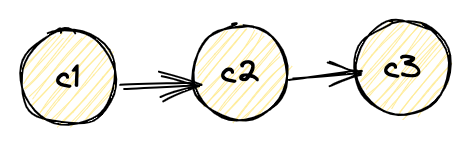
此时我们要从dev分支切出一个新分支来执行我们自己的操作:
1 | git checkout -b feature/wuya |
当我们在自己的分支上开发完并进行了一些提交后,想要合到dev,但是发现dev上已经合并了其他同学的一些提交:
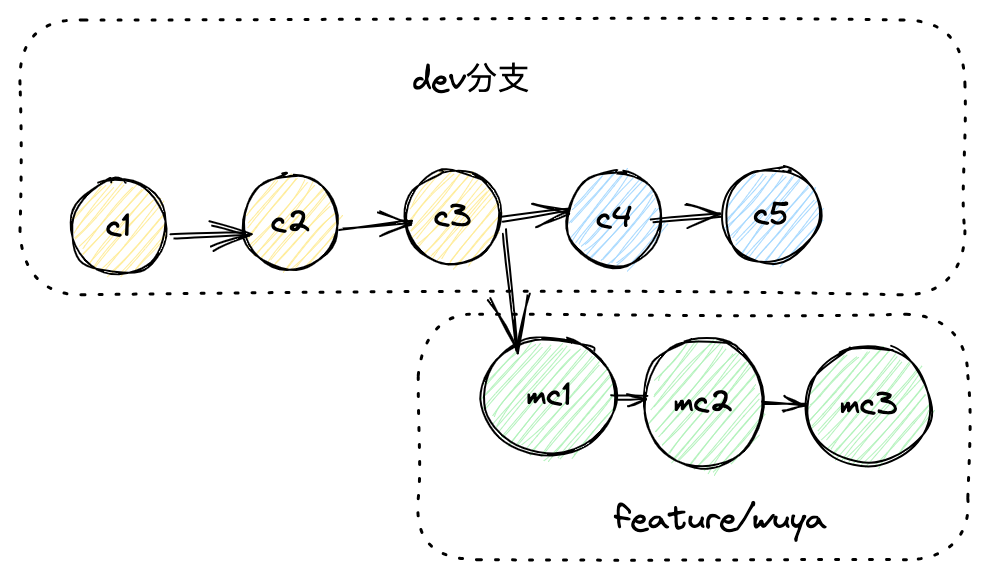
此时要想将feature/wuya合到dev分支,有两种方法:
- 第一种,直接git merge, 但是git merge默认是按照commit的时间排序的,这就意味着你的提交可能会被打散,比如下面这样:

虽然也能用,但是由于自己的提交被打散到各个时间节点,不太美观
第二种,使用
git rebase, 其作用就是把dev的提交压在自己的提交下面,当我们使用git rebase dev后,在进行pr, 那dev的提交将会是这样:
自己的提交整整齐齐地待在一起,看起来很舒服(其实git rebase的好处不仅在于看起来舒服, 当后续需要回滚等操作时,这种提交也会方便很多)。
提PR时,发现自己有很多琐碎的无意义的commit, 该怎么操作?
压缩提交也是我们在日常开发中会用到的操作之一,尤其当开发的feature比较庞大时,可能不知不觉就提交了很多commit, 但是在发起代码PR时,最好将这些提交压缩合并一下,这样可以看起来更加简洁优雅。
其中一种压缩提交的方式就是使用 git rebase -i HEAD~[N],其中N表示要压缩几条commit, 使用这条命令就可以进入git rebase的交互模式,我们会看到这样的界面
1 | pick abc123 Commit message 1 |
通过使用pick或squash来决定哪条log要被留下,哪条log要被压缩,例如,如果你想将第二个和第三个提交压缩为一个提交,可以将第二个和第三个提交行的命令修改为 squash:
1 | pick abc123 Commit message 1 |
这样操作后,当你再次使用git log查看时,会发现这三条commit被压缩成了一条,commit的log内容为“Commit message 1”.
除了使用向前数几条commit的方式之外,还可以使用git rebase -i [commit-hash],只需要在-i后面输入具体的commit得哈希值即可。
发现有几个文件做了不必要的修改,我应该如何撤回?
方法一 使用git checkout
- case 1: 当我们准备使用
git add .提交代码时,我们对file.txt做了修改,在使用git add 时发现这些修改是不必要的,想撤回,那么可以使用
1 | git checkout -- file.txt |
当git checkout某个文件时,它会丢弃当前工作区指定文件的修改,并使用最近一次commit的内容来替换当前工作区的文件。
- case 2: 如果我们已经通过
git add将这些文件添加到了暂存区,那么可以先将file.txt从暂存区移除:
1 | git reset HEAD file.txt |
这个命令将会将
file.txt从暂存区移除,但仍然保留修改的内容,然后使用git checkout撤销对file.txt的修改:
1 | git checkout -- file.txt |
git reset
常见的有–soft, –mixed, –hard三个参数,默认为–mixed.
- –mixed表示reset之后会保留已修改的文件,但这些文件的状态是
unstaged,即这些文件没有被执行git add- –soft表示reset之后会保留已修改的文件,但这些文件的状态是
to be commited,即这些文件已经被git add了- –hard表示reset后不会保留已修改的文件,它会清空工作区内目标
commit之后的所有修改
方法二 使用git restore
git restore 是 Git 2.23 版本引入的一个命令,用于撤销对工作目录中文件的更改或恢复文件。它可以用来还原文件的内容或撤销暂存的更改,用法如下:
当修改还没有使用
git add添加到暂存区时,可以使用1
git restore <file>
此命令会将指定文件的内容还原为最近一次提交时的状态,丢弃在工作目录中对该文件的修改。
当修改已经使用
git add添加到暂存区时,可以使用:1
git restore --staged <file>
撤销对文件的
git add操作,将文件的暂存状态还原为最近一次提交时的状态。
我想查看某个文件的历史提交,该怎么操作
使用git checkout 查看历史提交
当前git commit有a, b, c三个提交,其中c是最近提交,现在我想查看b版本的内容, 可以使用 git checkout 将指定文件切换到目标版本 b:
1 | git checkout <commit_b_hash> -- <file_path> |
查看完之后,如果想返回之前的分支,如dev,可以使用
1 | git checkout dev |
我想把某个文件回滚到之前的版本,该怎么操作?
方法一 使用git revert
1 | git revert <commit_hash> -- <file_path> |
上述命令会撤销对应文件在对应commit上的修改,需要注意的是, git revert会创建一个新的撤销提交。git revert只会撤销指定commit的修改,其它commit不会受影响,比如当前有commit a->b->c->d, 其中d为最新commit,使用git revert b 后,新的commit history为a->b->c->d->b’, 这个操作只会撤销b的修改,c的修改不会受影响。
方法二 使用git reset
使用 git reset 回退到指定版本
1 | git reset <commit_hash> |
这将会将当前分支回退到目标commit,但保留更改的文件在工作区中的状态。
git revert <commit_hash>只会回指定commit的内容,不会对该commit后面的其他commit有影响,但是
git reset <commit_hash>会将提交记录回滚到指定commit,意味着该commit后面的所有commit都会消失。
可以看到,
git checkout <commit_hash>和git reset <commit_hash>都可以回退到指定的提交版本,但是两者有一定区别。简单来讲,git checkout <commit_hash>只会移动HEAD指针,分支本身是没有变化的,而git reset <commit_hash>不仅移动HEAD指针,分支本身也会被改变。所以,如果是想回退某个分支、修改后并重新提交,可以使用git reset <commit_hash>;git checkout <commit_hash>更推荐用来查看某个提交的内容,不建议用来进行修改和提交,因为它会处于头指针分离(head detached)状态,即HEAD不指向任何一个分支,而是指向一个提交,在这种情况下,如果重新修改代码并提交,它不会提交到任何一个已有的分支上,而是提交到了一个新的临时分支上。







